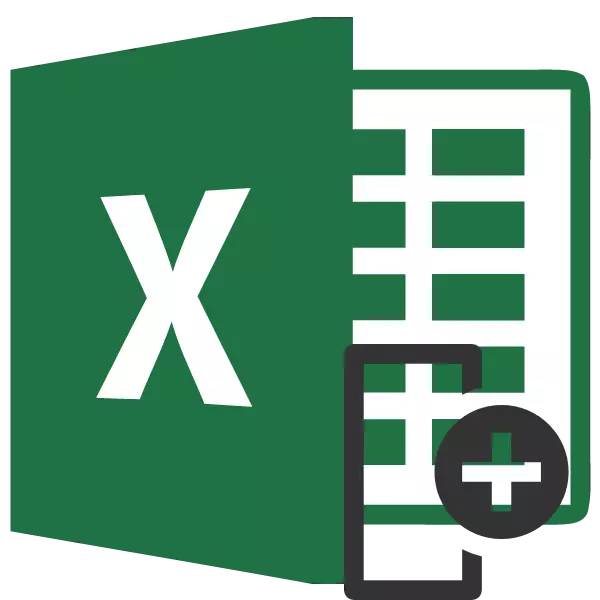
Ҳангоми кор бо ҷадвалҳо, баъзан зарурати иваз кардани сутунҳое, ки дар он ҷойгиранд, ҷойҳо мавҷуданд. Биёед бифаҳмем, ки чӣ гуна дар барномаи Microsoft Excel бидуни гум кардани маълумот, аммо, дар ҳоле ки имконпазир ва тезтар осон аст.
Сутунҳоро ҳаракат диҳед
Дар Expel, сутун мумкин аст бо чанд роҳ тағир дода шавад, ҳарду хеле зиёд ва пешрафти бештар.Усули 1: Нусхабардорӣ
Ин усул универсалӣ аст, зеро он ҳатто барои версияҳои қадимаи Excel мувофиқ аст.
- Дар сутуни ҳуҷайра клик кунед, ба тарафи чапи он, ки мо нақшаи дигарро интиқол медиҳем. Дар рӯйхати маърака, "Нусха ..." -ро интихоб кунед.
- Тирезаи хурд пайдо мешавад. Инро дар бораи арзиши "сутун" интихоб кунед. Элементҳои "OK" -ро пахш кунед, ки пас аз он сутуни нав дар ҷадвал илова карда мешавад.
- Мо дар ҷойгоҳи координатори панели координатаро дар ҷойгоҳи координатсия дар ҷое, ки номи сутуне, ки мо ҳаракат кардан мехоҳем, нишон медиҳем. Дар менюи контекстӣ интихобро бо ашёи "Нусхабардорӣ" қатъ кунед.
- Тугмаи чапи мушро сутуне, ки қаблан таъсис дода шудааст, қайд мекунад. Дар менюи "Танзимотҳо" дар менюи "Кампир" -ро интихоб кунед.
- Пас аз он, ки ба макони дилхоҳ ворид карда мешавад, мо бояд сутуни манбаъро хориҷ кунем. Пойгоҳи ростро пахш кунед. Дар менюи контекстӣ ҷузъро интихоб кунед.
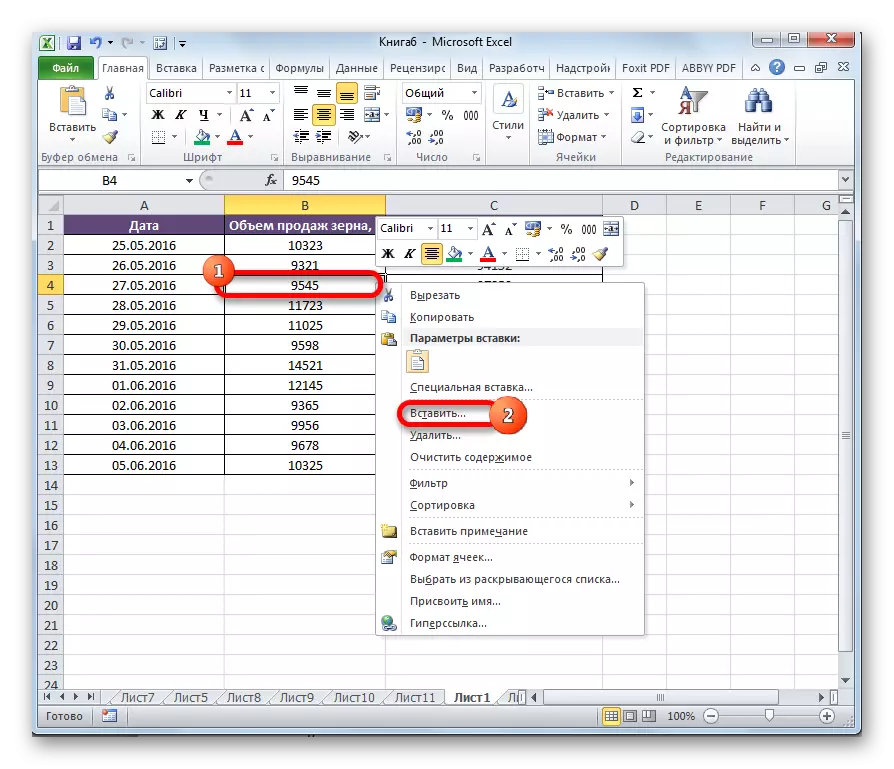
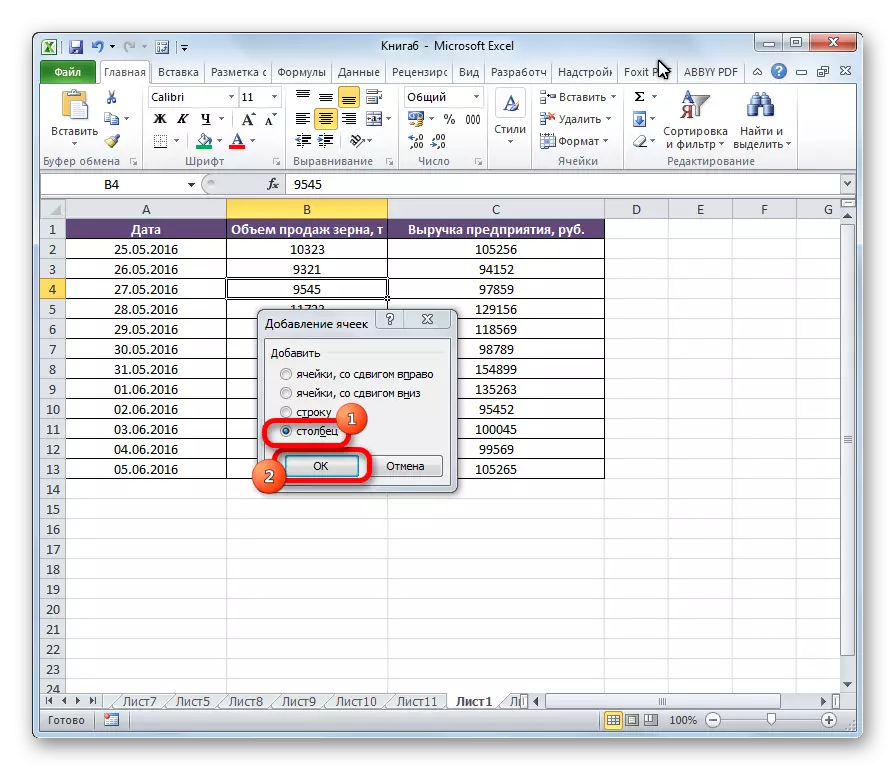
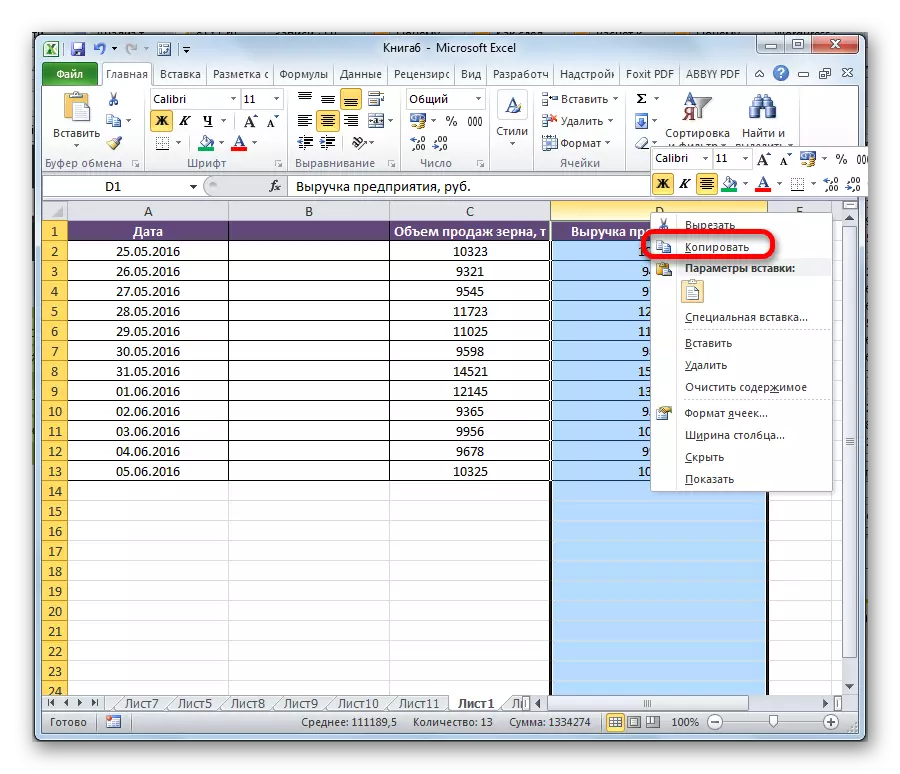
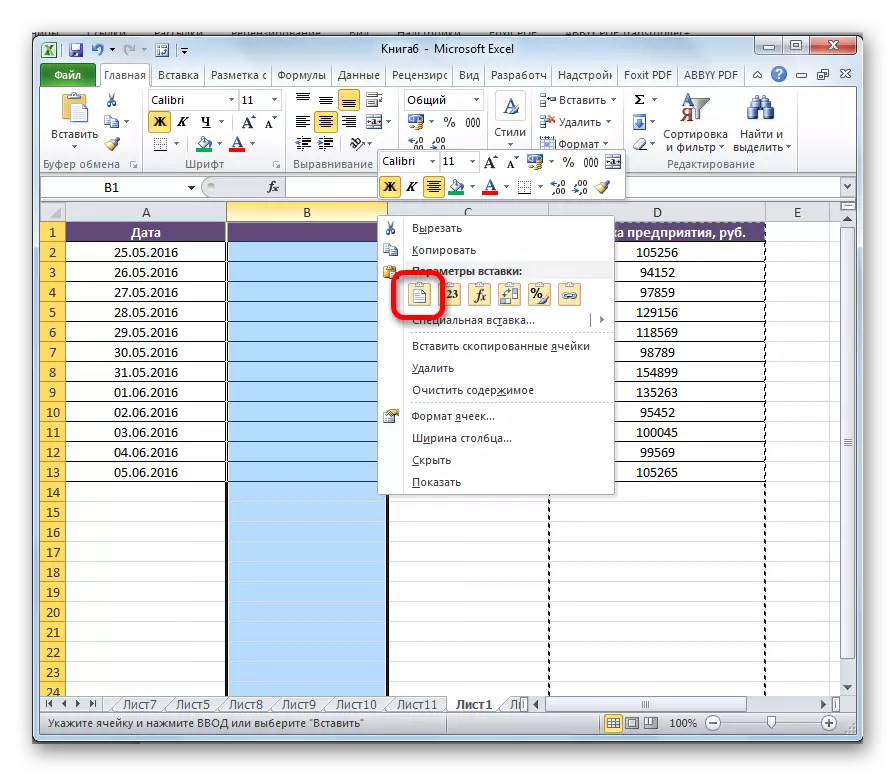
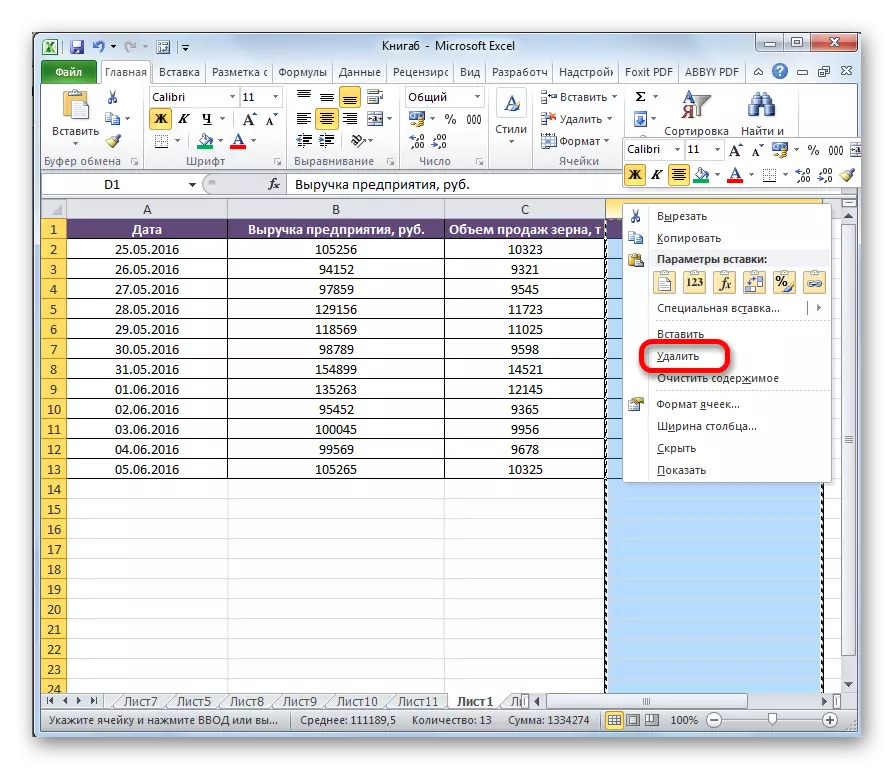
Дар ин бора ҳаракати ашё ба итмом мерасад.
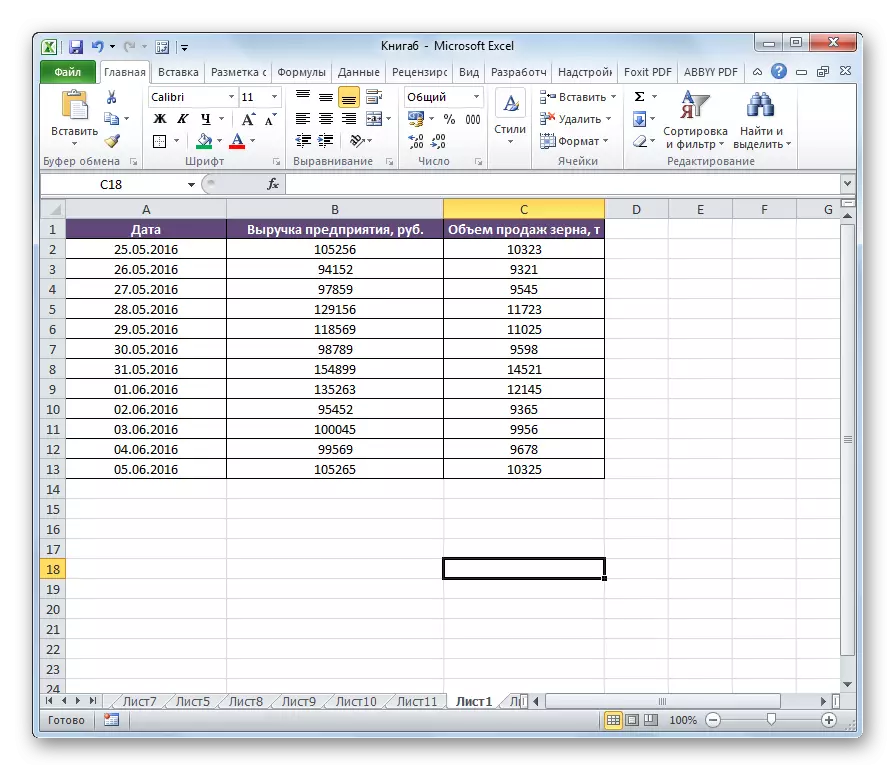
Усули 2: Ворид кардан
Бо вуҷуди ин, тағирёбии соддатар дар экран вуҷуд дорад.
- Дар панели координати уфуқии уфуқӣ бо нома бо нишон додани суроға бо мақсади инъикоси тамоми сутунро пахш кунед.
- Дар минтақаи тақсимшуда бо тугмаи рости муш ва меню, ки кушода мешавад, интихоб кунед, интихоби худро дар ашёи "буридан" қатъ кунед. Ба ҷои ин, шумо метавонед тасвири бо ҳамон номро бо ҳамон ном клик кунед, ки дар асбоби "Buffer мубодилаи" хона "дар лента дар" хона "клик карда метавонед.
- Ба ҳамин монанд, тавре ки дар боло қайд карда шуд, мо сутунро қайд кардем, ба тарафи чапи онҳо лозим аст, ки ба сутуни буридани як сутун аз мо пештар аз мо. Тугмаи рости мушро пахш кунед. Дар менюи контекстӣ интихобро ба "Замима" loached CADED "қатъ кунед.
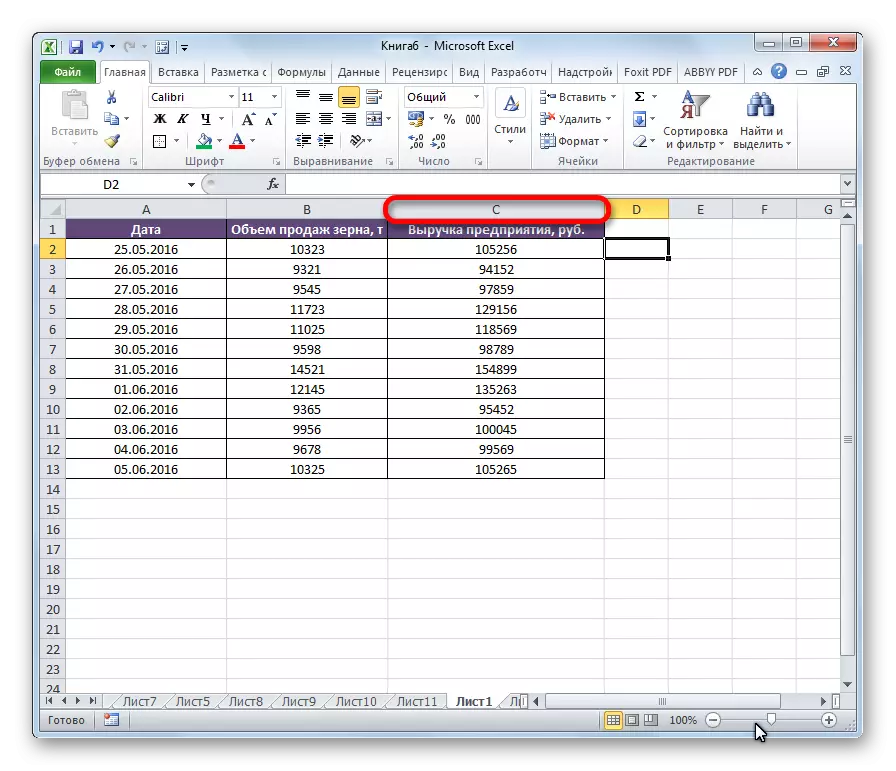
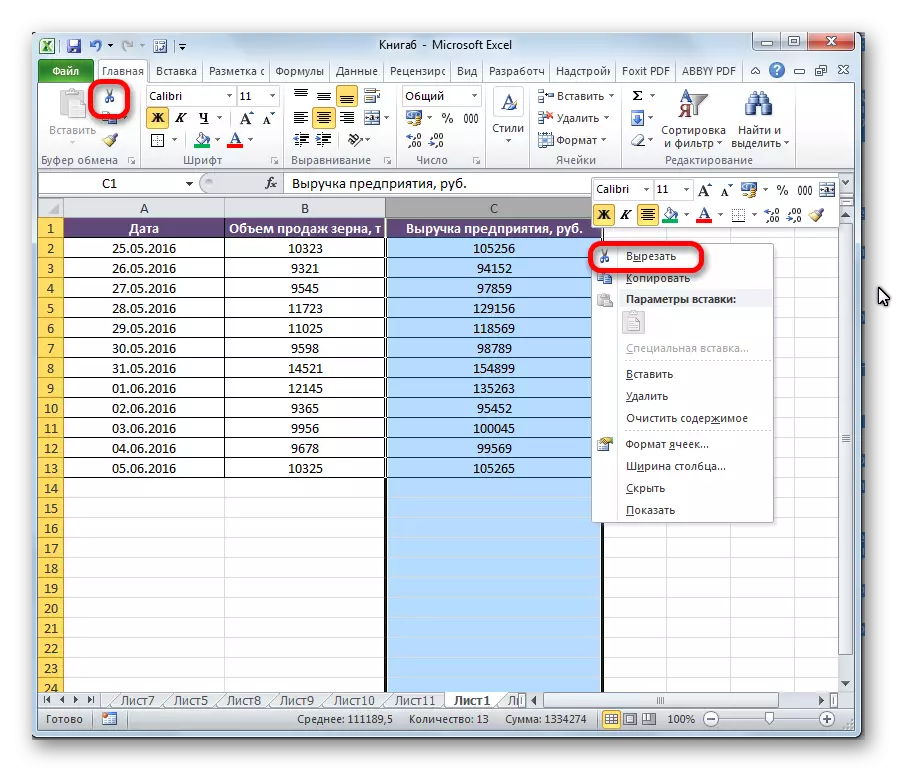
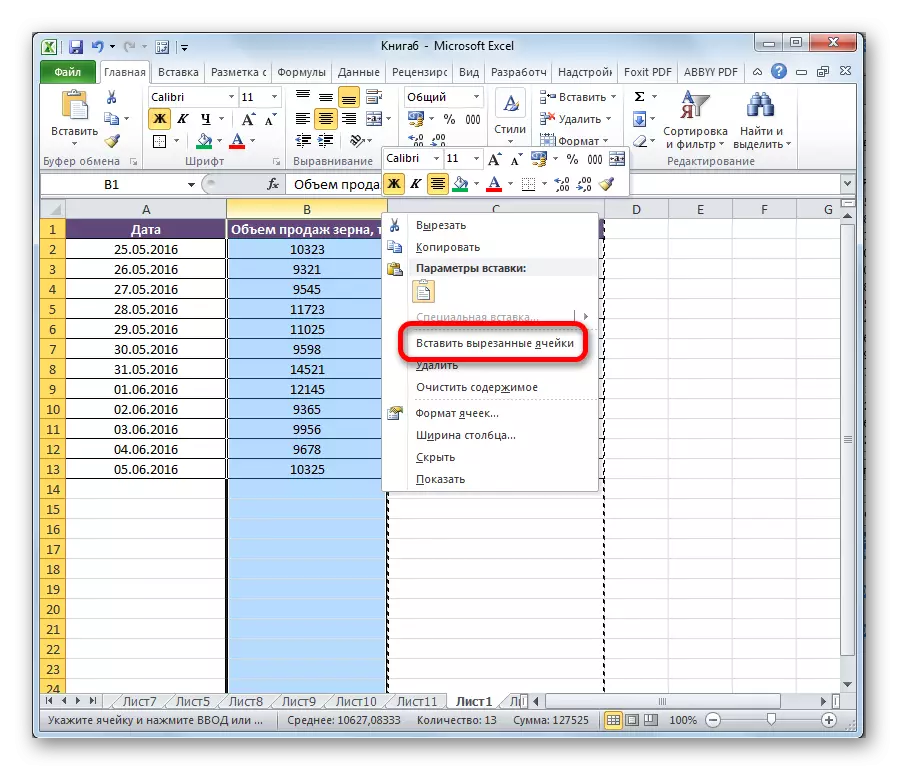
Пас аз ин амал, унсурҳо роҳҳои мисли мехостед. Агар зарур бошад, шумо метавонед ба ин сутунҳо ҳаракат кунед, ки доираи мувофиқро барои ин қайд кунед.
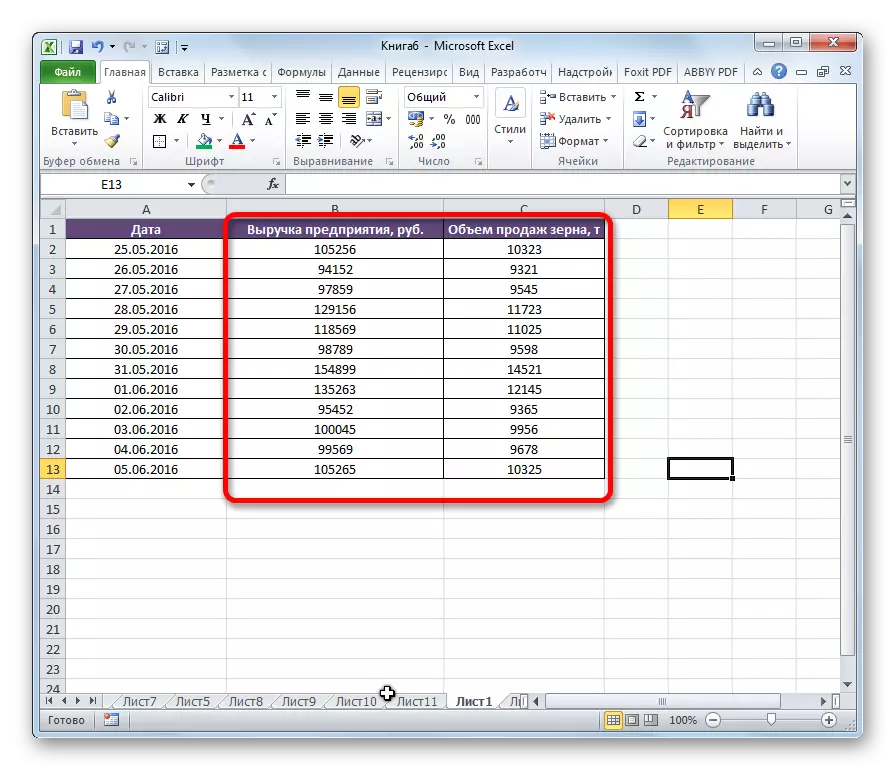
Усули 3: Ҳаракати пешрафта
Инчунин роҳи соддатар ва пешрафта барои ҳаракат вуҷуд дорад.
- Мо сутунро, ки мехоҳем ҳаракат кунем, қайд мекунем.
- Курсорро ба сарҳади минтақаи интихобшуда гузаронед. Дар айни замон, дар клавиатура ва тугмаи чапи муш смена кунед. Мушро ба ҷое, ки ба шумо лозим аст, кӯчонед.
- Дар ҷараёни ҳаракат, хати хос байни сутунҳо нишон медиҳад, ки объекти интихобшуда гузошта мешавад. Пас аз он, ки сатр рӯй медиҳад, дар ҷои рост шудан, шумо бояд танҳо тугмаи мушро озод кунед.
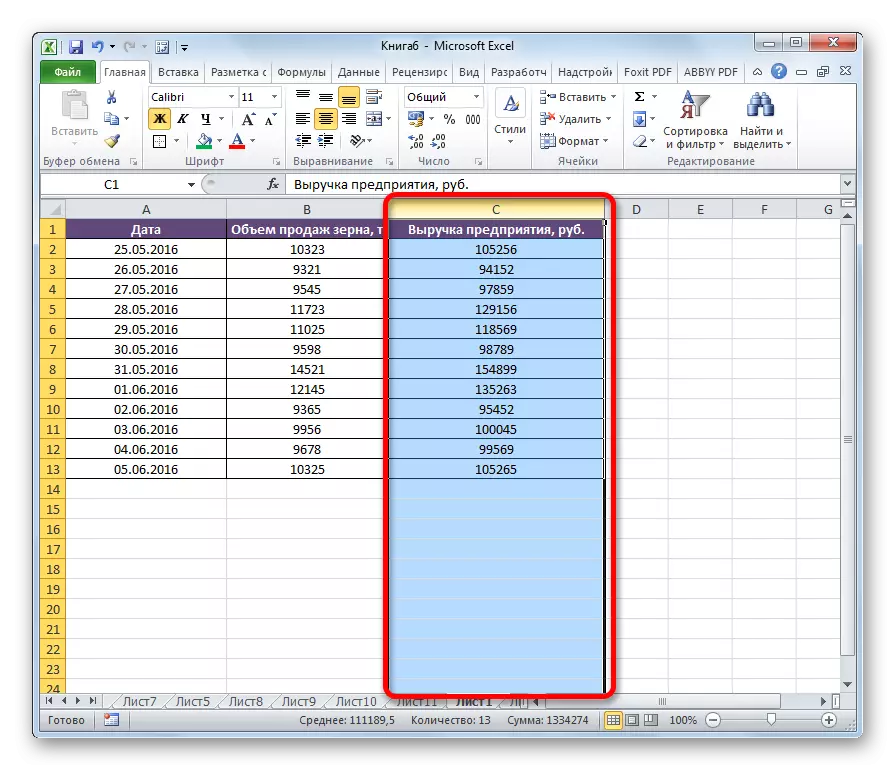
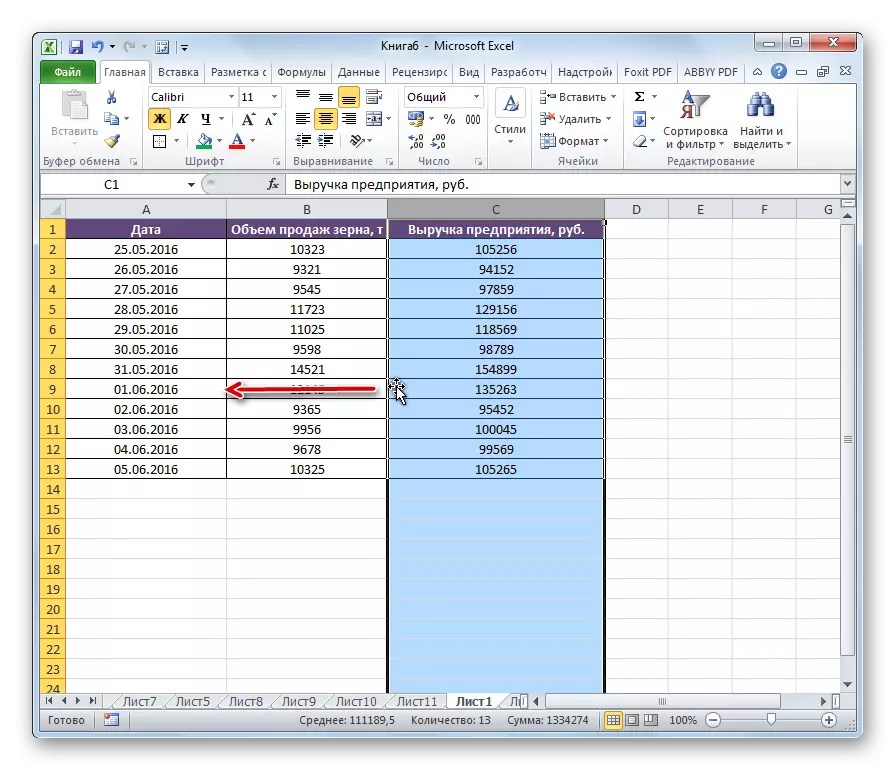
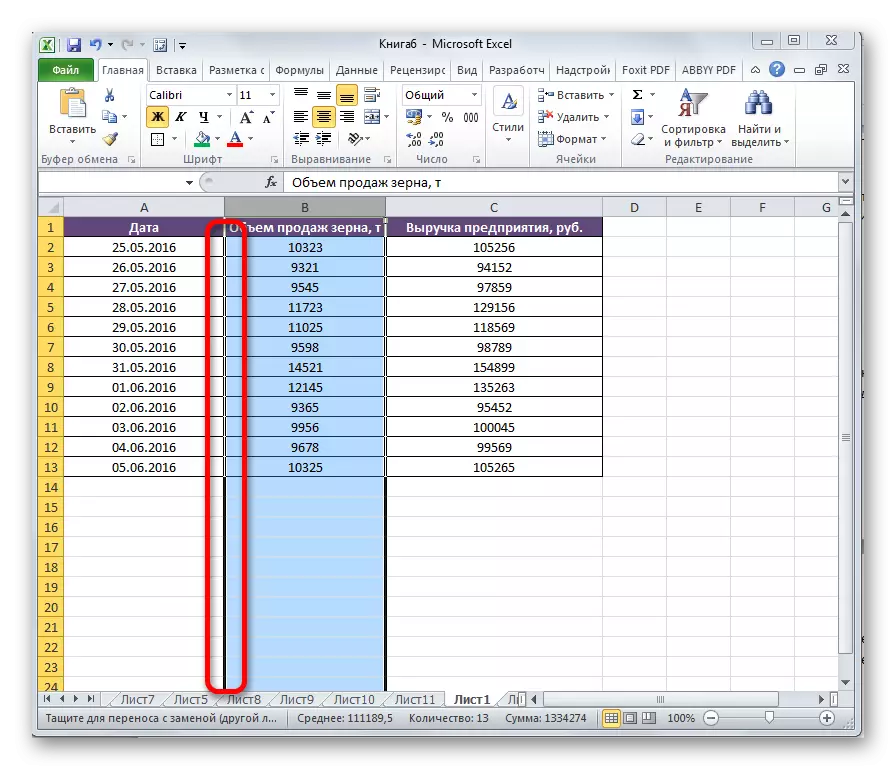
Баъд аз ин, сутунҳои дилхоҳ дар ҷойҳо иваз карда мешаванд.
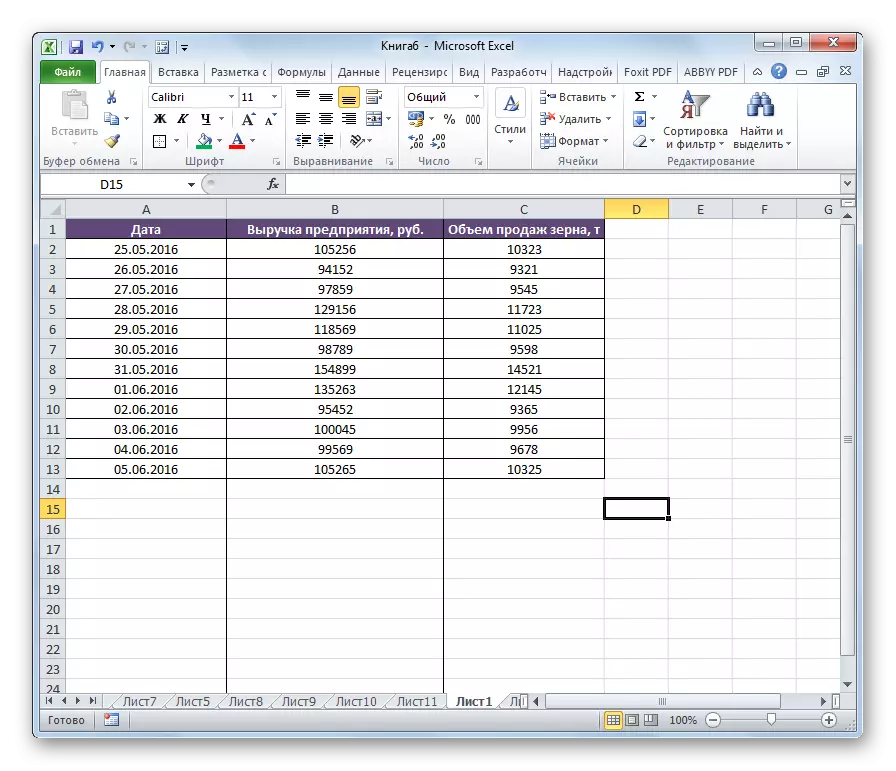
Диққат! Агар шумо нусхаи кӯҳнаи Excel-ро истифода баред (2007 ва қаблӣ), пас ба шумо ҳангоми ҳаракат гузариш лозим нест.
Тавре ки шумо мебинед, якчанд роҳҳо барои иваз кардани сутунҳо дар ҷойҳо мавҷуданд. Ҳарду хеле кам истеъмол мекунанд, аммо ҳамзамон имконот ва пешрафта, ки ҳама вақт ба версияҳои қадимаи Excel кор намекунанд.
